麦克风没声音如何设置
我们使用电脑的时候,麦克风的一个交流必备的设施,如果坏了没声音怎么办呢?其实在设置里面进行修改就可以了,具体的解决方法下面一起来看看吧。

麦克风声音设置方法
1、先打开我们的电脑,然后我们点击电脑桌面左下角的开始按钮
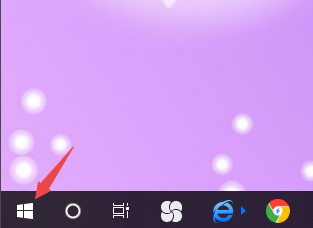
2、弹出的界面,我们点击设置;
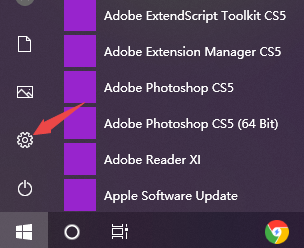
3、然后我们点击系统;
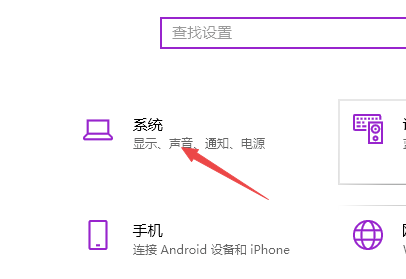
4、之后我们点击声音;
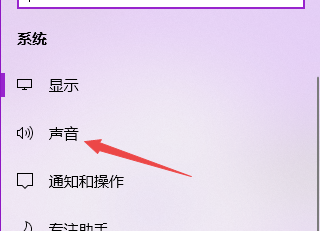
5、然后我们点击声音控制面板;
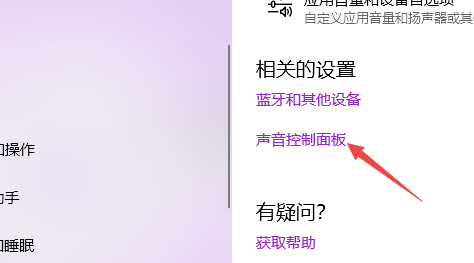
6、之后我们点击录制,然后点击麦克风,之后点击属性;
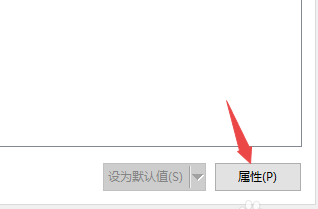
7、然后我们点击级别,之后我们将声音向右滑动调大,之后我们点击应用,然后点击确定,这样就会有声音了。
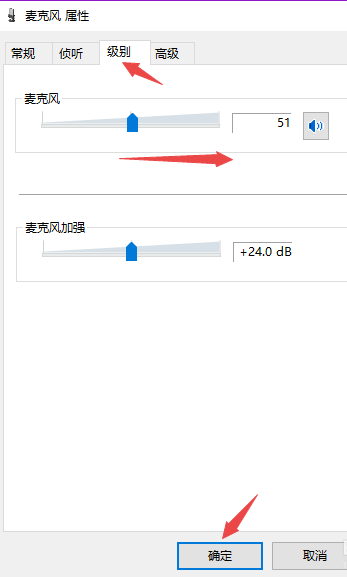
以上是麦克风没声音如何设置的详细内容。更多信息请关注PHP中文网其他相关文章!

热AI工具

Undresser.AI Undress
人工智能驱动的应用程序,用于创建逼真的裸体照片

AI Clothes Remover
用于从照片中去除衣服的在线人工智能工具。

Undress AI Tool
免费脱衣服图片

Clothoff.io
AI脱衣机

AI Hentai Generator
免费生成ai无尽的。

热门文章

热工具

记事本++7.3.1
好用且免费的代码编辑器

SublimeText3汉化版
中文版,非常好用

禅工作室 13.0.1
功能强大的PHP集成开发环境

Dreamweaver CS6
视觉化网页开发工具

SublimeText3 Mac版
神级代码编辑软件(SublimeText3)
 解决win11中同时播放耳机和音响的问题
Jan 06, 2024 am 08:50 AM
解决win11中同时播放耳机和音响的问题
Jan 06, 2024 am 08:50 AM
一般来说,我们只需要同时使用耳机或者音响的其中一个设备,但是有些朋友反映在win11系统中,遇到了耳机和音响一起响的问题,其实我们可以在realtek面板中将它关闭,就可以了,下面一起来看一下吧。win11耳机和音响一起响怎么办1、首先在桌面上找到并打开“控制面板”2、进入控制面板,在其中找到并打开“硬件和声音”3、然后再找到一个喇叭图标的“Realtek高清晰音频管理器”4、选择“扬声器”再点击“后面板”进入扬声器设置。5、打开之后我们可以看到设备类型,如果要关闭耳机就取消勾选“耳机”,如果要
 如何在iPhone 15通话中使您的声音更清晰
Nov 17, 2023 pm 12:18 PM
如何在iPhone 15通话中使您的声音更清晰
Nov 17, 2023 pm 12:18 PM
Apple的iPhone包括通话功能,即使在繁忙的环境中,也可以让您的声音在通话时更清晰地传达给正在与之交谈的人。它被称为语音隔离,这是它的工作原理。在iOS15及更高版本中,Apple包含多项功能,使使用FaceTime和其他视频通话应用程序进行视频会议在iPhone上更具吸引力。其中一项功能称为语音隔离,使人们可以更轻松地在视频通话中听到您的声音,并且在运行iOS16.4及更高版本的设备上,它也适用于常规电话。通话时,设备的麦克风通常会拾取环境中的各种声音,但通过语音隔离,机器学习可以区分这
 电脑前置耳机插孔没反应? Win11前置耳机没声音的解决办法
Apr 11, 2024 pm 06:10 PM
电脑前置耳机插孔没反应? Win11前置耳机没声音的解决办法
Apr 11, 2024 pm 06:10 PM
Win11电脑前置耳机没有声音是一个常见的问题,可能是由于驱动问题、硬件故障或设置错误引起的。本文将介绍几种解决方法,帮助您快速解决这个问题,让您可以继续享受音乐、视频和游戏的乐趣。方法一、1、首先,按键盘上的【Win+X】组合键,或右键点击任务栏上的【Windows开始徽标】,然后在打开的菜单项中,选择【设置】;2、设置窗口,左侧边栏点击【系统】,右侧点击【声音(音量级别、输出、输入、声音设备)】;3、当前路径为:系统>声音,输出下,选择【耳机】;方法二、1、点击左下角任务栏中的【开始】,在上
 解决LOL游戏中没有声音的方法教程
Jan 15, 2024 am 10:03 AM
解决LOL游戏中没有声音的方法教程
Jan 15, 2024 am 10:03 AM
电脑正常,一直到选择英雄游戏都正常有声音,但是一进入游戏以后,就没声音了,英雄也不说话,系统全军出击那是啥啥的也没有,咋回事啊!游戏也重装过了!这是来自一位LOL用户的提问,那么该如何解决呢?不懂的用户一起来看看玩LOL时没有声音的解决措施吧。《英雄联盟》是由美国RiotGames开发,中国大陆地区由腾讯游戏运营的网络游戏,目前是玩的最多的游戏之一,但是玩的多了,也会遇到一些问题,例如玩LOL时没有声音,这该怎么办呢?下面,小编就来跟大家来说说解决玩LOL时没有声音如何恢复。玩LOL时没有声音怎
 7种方法来在Windows 11上重新设置声音设置
Nov 08, 2023 pm 05:17 PM
7种方法来在Windows 11上重新设置声音设置
Nov 08, 2023 pm 05:17 PM
虽然Windows能够管理电脑上的声音,但您可能仍希望干预和重置声音设置,以防您遇到音频问题或故障。然而,随着Microsoft在Windows11中所做的美学变化,将这些设置归零变得更加困难。因此,让我们深入了解如何在Windows11上查找和管理这些设置或重置它们以防出现任何问题。如何以7种简单的方式重置Windows11中的声音设置以下是在Windows11中重置声音设置的七种方法,具体取决于您面临的问题。让我们开始吧。方法1:重置应用的声音和音量设置按键盘上的按钮打开“设置”应用。现在点
 Windows无法启动Windows Audio服务 错误0x80070005
Jun 19, 2024 pm 01:08 PM
Windows无法启动Windows Audio服务 错误0x80070005
Jun 19, 2024 pm 01:08 PM
小伙电脑出现:Windows无法启动WindowsAudio服务(位于本地计算机上)。错误0x8007005:拒绝访问。这样的情况一般是用户权限导致,可尝试下面的方法进行修复。方法一通过批处理修改注册表添加权限,桌面新建文本文档,另存为.bat,右键管理员远行。Echo=========================EchoProcessingRegistryPermission.Pleasewait...Echo=========================subinacl/subkey
 win11声音无法找到输出设备怎么办? Win11找不到声音输出设置的解决办法
Feb 29, 2024 am 09:32 AM
win11声音无法找到输出设备怎么办? Win11找不到声音输出设置的解决办法
Feb 29, 2024 am 09:32 AM
Win11是微软最新推出的操作系统,但是在使用过程中,有些用户可能会遇到声音输出设置无法找到的问题,本文将介绍一些解决方法。方法一:1、按【Win+X】组合键,或【右键】点击任务栏上的【Windows开始徽标】,在打开的隐藏菜单项中,选中【设置】;2、设置窗口,左侧点击【系统】,右侧点击【疑难解答(建议的疑难解答、首选项和历史记录)】;3、点击【其他疑难解答】;4、最常用下,找到音频,然后点击旁边的【运行】;5、最后,按照系统给出的提示,一步步进行操作,即可解决不能录制音频问题;方法二:1、右键
 剪映视频怎么配字幕说话声音
Mar 26, 2024 pm 05:14 PM
剪映视频怎么配字幕说话声音
Mar 26, 2024 pm 05:14 PM
【配声音】1、打开剪映app,导入需要添加配音的视频文件。2、点击视频编辑界面底部的“音频”按钮,选择“录音”选项。3、点击下方的红色录制按钮,开始录制想要的配音内容。4、录制完成后,点击右上角的“导出”按钮,保存即可。【配字幕】1、打开剪映app,导入需要添加字幕的视频文件。2、点击视频编辑界面的底部的“文字”按钮,选择“新建文本”选项。3、在文本框中输入想要添加的字幕,再设






